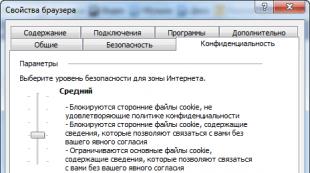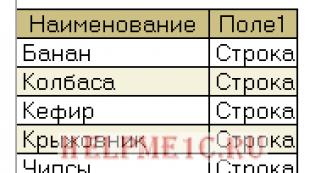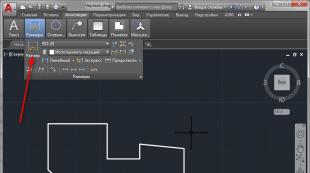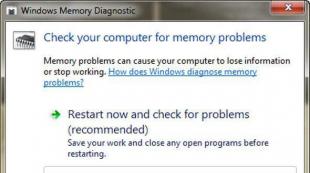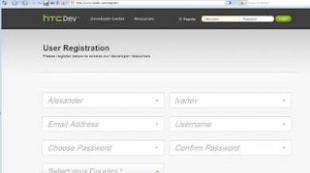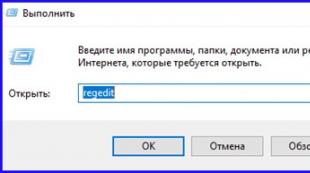SSD диск — что это такое: новые горизонты хранения данных или очередной маркетинг. Кому и зачем нужны SSD диски? Что такое твердый накопитель
Ни для кого не секрет, что сегодня компьютер очень плотно вошел в нашу жизнь и является практически неотъемлемой ее частью. Каждому пользователю хотелось бы иметь такое компьютерное устройство, которое сочетало бы в себе отличный дизайн, огромную производительность и, конечно же, незначительную цену. Однако такое сочетание является достаточно редким. Если хорошее дизайнерское решение и невысокая цена еще могут сочетаться, то высокая производительность и низкая стоимость – явление редкое. Поэтому одним из оптимальных вариантов, который поможет увеличить скорость работы любимого компьютера является приобретение и установка твердотельного накопителя SSD.
На сегодняшний день твердотельные накопители используются практически во всех компьютерных устройствах: ноутбуках, смартфонах, стационарных компьютерах, нетбуках. По своей мощности они значительно преобладают над жесткими дисками.
Для чего нужен твердотельный накопитель
Если сравнить увеличение оперативной памяти и использование SSD, то можно убедиться, что в первом случае производительность увеличивается всего лишь на 10 процентов, а во втором – в три раза.
Если, к примеру, «модернизировать» старый ноутбук с помощью твердотельного накопителя, то эффективность его работы будет равна эффективности компьютерного устройства современной модели соответствующей ценовой категории. Также, при использовании SSD, значительно увеличивается скорость запуска всех без исключения программ.
Твердотельные накопители имеют целый ряд положительных качеств, благодаря которым, пользуются достаточно большой популярностью среди пользователей. К таким качествам относятся:
- устойчивость:
- абсолютно бесшумная работа;
- большая скорость чтения или записи;
- незначительное потребление электроэнергии;
- небольшие габариты и вес.
SSD, по сравнению с жесткими дисками, чьи движущиеся головки и вращающиеся магнитные пластины являются чувствительными к различного рода повреждениям, практически не реагируют на те же повреждения и удары. Микросхемы их памяти не имеют подвижных деталей, поэтому нечувствительны к негативному влиянию извне. К примеру, если ноутбук, нетбук или смартфон случайно упадет с небольшой высоты, то никакие данные от этого не пострадают.
Если говорить о бесшумной работе, то стоит заметить, что важную роль в этом играет наличие флеш-памяти. Благодаря ей, данные передаются с достаточно высокой скоростью, а само компьютерное устройство работает абсолютно бесшумно.
Установка SSD
Для того чтобы твердотельный накопитель обеспечил увеличение производительности компьютерного устройства, прежде всего, необходимо правильно его установить. Современные компьютеры имеют для этого специальный отсек. Это позволяет одновременно использовать и SSD, и жесткий диск. Однако для увеличения производительности необходим перенос операционной системы с жесткого диска на твердотельный накопитель.
Чтобы упростить этот процесс, компании-производители выпускают специальные компьютерные программы. Кроме того, можно приобрести и внешние контейнеры, которые способствуют использованию SSD как съемного носителя. Для этого с помощью USB кабеля информацию переносят на твердотельный накопитель, потом, после извлечения его из внешнего контейнера, устанавливают на компьютерное устройство. Стоит заметить, что все данные с жесткого диска остаются на месте.
Иногда встречаются модели компьютеров, у которых отсутствует специальный отсек. Тогда жесткий диск придется просто заменить на твердотельный накопитель SSD. В этом случае информационная система переносится на внешний жесткий диск, используя при этом SSD с внешним контейнером, а после этого производится замена.
Как правильно выбрать твердотельный накопитель
К выбору твердотельного накопителя SSD, как и к его установке, необходимо подойти со всей серьезностью. Поскольку от этого, в значительной степени, зависит производительность компьютерного устройства, будь то ноутбук, стационарный компьютер или смартфон.
Главными характеристиками, влияющими на увеличение производительности компьютера, являются:
- емкость твердотельного накопителя;
- отличная память;
- контроллер;
- разъем.
Так, к примеру, и контроллер, и флеш-память имеют чрезвычайное влияние на скорость передачи данных. Если потребитель хочет скачать понравившийся фильм, то, конечно же, ему будет удобно, когда это произойдет как можно быстрее. Поэтому именно от этих двух качеств и зависит сколько времени будет скачиваться фильм – 45 секунд или полторы минуты.
Лучше всего для твердотельного накопителя подойдет разъем SATA, через который происходит передача данных. SSD с интерфейсом SATA3 или SATA2 также способствует увеличению скорости передачи данных. В этом случае скорость накопителя в несколько раз преобладает над скоростью жесткого диска.
Увеличивает скорость работы компьютерного устройства и емкость SSD. Конечно же, если компьютер будет оснащен твердотельным накопителем емкостью 500 гигабайт, то его производительность будет намного выше того устройства, которое оснащено SSD в 250 или 120 гигабайт.
Само собой разумеется, что емкость накопителя напрямую связана с ценой, которая увеличивается в зависимости увеличения емкости. Но стоит заметить, что потраченные средства в перспективе окупятся способностью компьютерного устройства сохранять свою работоспособность на протяжении нескольких лет.
Лидеры среди твердотельных накопителей
Популярный журнал Computer Bild провел независимое тестирование, с помощью которого сравнил твердотельные накопители и определил лидирующие модели. В зависимости от быстроты передачи данных, работоспособности, потребления электрической энергии и тепловыделения лидером среди накопителей емкостью 120 гигабайт стал SSD Samsung 840 Pro. Первое место среди твердотельных накопителей емкостью 250 и 500 гигабайт заняли SSD от известной фирмы OCZ серии Vector.
Выбирая и устанавливая твердотельный накопитель SSD, стоит помнить, что он не способствует снижению энергопотребления и не увеличивает автономную работу компьютерного устройства. Несмотря на замену жесткого диска накопителем SSD, эти два показателя остаются такими же, как были до замены. Тем не менее это качество твердотельного накопителя абсолютно не влияет на его актуальность среди современных пользователей.
Сегодня некоторые компании-производители способны выпускать твердотельные накопители по индивидуальным заказам потребителей, благодаря чему, вторые смогут всегда подобрать себе те SSD, которые соответствуют их требованиям к дизайнерскому решению и, конечно же, производительности.
Стоит заметить, что уровень производительности и эффективности твердотельных накопителей SSD эволюционируют довольно быстро, хотя емкость пока остается такой же. Однако этот показатель не имеет значительного влияния изменение отношения потребителя к такого рода оборудованию. И, несмотря ни на что, спрос на твердотельные накопители увеличивается с каждым днем. А это значит, что будущее за SSD!
Привет, друзья! Сегодня я Вам расскажу о SSD накопителях. В этой статье Вы узнаете что это такое и стоит ли их вообще приобретать. Также мы с Вами рассмотрим положительные и отрицательные стороны данного устройства. Ну а в завершении статьи, Вы сможете узнать по каким параметрам (характеристикам) нужно выбирать при покупке SSD-диск себе на компьютер.
SSD-диск – это запоминающее компьютерное устройство, в котором нет механических элементов. Для хранения информации в нем используются микросхемы памяти. То есть, иными словами SSD-диск это та же, грубо говоря, большая флешка. Плюсы данного устройства очевидны: большая скорость чтения и записи информации, бесшумность, а также низкое электропотребление.
Чтобы было проще понять, давайте сначала разберем, что такое жесткий диск. Жесткий диск (HDD) - запоминающее устройство компьютера, в котором все время хранится информация (системные файлы, видео, музыка, игры и пр.). Эта информация записывается или считывается благодаря магнитным пластинам, расположенным между собой параллельно, и которые крутятся с огромной скоростью (5600 - 7200 об/мин). Между пластинами и над ними также с большой скоростью двигается так называемая каретка с головкой, которая и считывает информацию.

SSD-накопитель
Возвращаемся к SSD-диску. Этот твердотельный накопитель функционально похож на HDD, однако вместо магнитных пластинок, двигателя и каретки используется flash-микросхемы памяти.
Бесшумное устройство, которое не восприимчиво к колебаниям и имеющее невероятную скорость записи/чтения, может достойно посоревноваться с жестким диском. Однако, как и у любой детали, есть свои нюансы. Давайте же с Вами подробно рассмотрим положительные и отрицательные стороны использования SSD-накопителя.
Преимущества SSD-дисков
Стойкость к механическим повреждениям . Как я уже говорил выше, HDD восприимчивы к вибрациям, особенно к ударам. Жесткий диск при таком раскладе может легко «посыпаться». В отличии от таких накопителей, в SSD нет крутящихся с огромной скоростью пластин, ведь в качестве хранения информации используются микросхемы памяти. Поэтому за ноутбук с SSD-диском можно не бояться, разгуливая или разъезжая по командировкам.Скорость записи/чтения информации . Друзья, это немаловажный фактор, согласитесь. Ведь с помощью новых накопителей мы можем наблюдать за скоростью, как никогда ранее. В некоторых тестах SSD при чтении информации превосходят HDD в 80-100 раз по скорости. Вы себе можете это представить? К примеру, операционная система Windows с SSD-накопителем может полностью загрузиться за считанные секунды.
Бесшумность устройства . При работе HDD-диск издает некий шум, так как, повторяюсь, внутри крутятся на огромной скорости магнитные пластины. Что касается SSD, как бы Вы не старались - услышать какой либо шум увы не удастся, ведь микросхемы абсолютно бесшумны.
Экономное электропотребление . На питание SSD-накопителя уходит намного меньше энергоресурсов нежели на HDD, поэтому этот положительный пункт особенно ощутят владельцы ноутбуков.
Недостатки SSD-накопителей
Какие бы положительные стороны ни были при использовании SSD, увы есть и отрицательные, как в принципе и в любом компьютерном устройстве. Давайте с Вами рассмотрим самые значимые минусы.Ценообразование . Так уж сложилось, что SSD диски дороже HDD того же объема памяти в 4-6 раз, а то и более. К примеру, SSD 512 Gb SATA 6Gb с емкостью 512 Гб будет стоить в районе 15 000 рублей.
Время наработки на отказ . Этот параметр означает, что накопитель будет работать N количество часов. В характеристиках SSD всегда пишется время работы, которое в среднем колеблется в районе 1,5 - 2 млн. часов. Если перевести 1 500 000 часов в года, то теоретически накопитель будет жить 171 год.
Плохая совместимость с ОС . Если использовать Windows 7, 8 или 10, то можно сильно не переживать за ССД, так как в системе предусмотрено отключение опасных для таких накопителей служб (к примеру, индексации). Если же использовать более старые версии Windows, то SSD-диск будет работать на износ, что в свою очередь значительно уменьшит время работы данного устройства.
Твердотельные накопители все больше и больше набирают популярность, и цена потихоньку опускается, тем самым давая возможность любому человеку приобрести данный гаджет. Это устройство способно открыть второе дыхание Вашему компьютеру!
Итак, если Вы решили купить себе SSD-накопитель, то я с удовольствием помогу в этом деле. Прочтите до конца мои советы1. Как правило, скорость SSD-диска зависит от объема памяти. Это не маловажный момент, поверьте. То есть накопитель с объемом 64 Гб будет работать медленнее чем SSD объемом 128 Гб. Тоже самое касается твердотельных устройств объемом 256 Гб. Если брать накопители еще большего объема, то особого прироста скорости Вы не увидите. Более того, чем больше объем накопителя, тем больше его так называемая резервная зона. Следовательно, я бы рекомендовал выбирать диск с не менее 128 Гб памяти.
2. При покупке SSD-диска учитывайте характеристики материнской платы. Если материнская плата довольно таки старая, то установка твердотельного накопителя будет нелогичным решением.
3. Чтобы «ощутить» весь потенциал SSD технологии советую выбирать интерфейс SATA III либо PCI-E. Именно в таком случае скорость передачи информации будет максимальной.
4. Иногда, приобретение двух твердотельных накопителей снизит риск безвозвратной потери информации. Объясняю: первый SSD приобретаете под системный диск, где будет установлена операционная система и все необходимые программы, второй же послужит в качестве хранения мультимедийной информации. Как Вы понимаете, этот вариант предусматривает значимые финансовые затраты.
5. Также советую выбирать твердотельный накопитель с наиболее длительным сроком гарантии. Ведь чем он больше, тем лучше. Это касается не только SSD, но и любого другого компьютерного оборудования.
Привет! Расскажу вам сегодня о том, что такое SSD накопители и нужно ли их покупать. Какие плюсы и минусы имеют SSD накопители. Помните те времена, когда жесткий диск на 40 Гб считался большим и это было очень круто? Сейчас уже нормальный размер жесткого диска 1 Тб и больше.
Конечно же технологии развиваются очень быстро, и на замену жестким дискам пришли SSD накопители. Это новые устройства, которые имеют очень много плюсов и немного минусов, об этом и поговорим.
SSD (Solid state drive) – это накопитель, в котором нет движущихся элементов, таких как в обычном жестком диске. Для хранении памяти в SSD используется флеш-память. Простыми словами, это такая большая флешка. Основные преимущества SSD накопителей, это скорость работы, устойчивость к механичным повреждениям, малое энергопотребление. Из минусов, высокая цена и небольшое время работы на отказ.
Преимущества SSD накопителей
Скорость чтения и записи информации. По сравнению с обычными жесткими дисками, SSD работают на большой скорости. Для примера, накопитель подключенный по интерфейсу SATAIII работает на скорости 500 МБ/с. Это впечатляет, и это не придел и не весь потенциал SSD . Операционная система на таких накопителях загружается за считанные секунды.
Устойчивость к механичным повреждениям. Вы наверное знаете, что жесткие диски очень не любят разных удавов, сильных вибрация и т. д. Особенно в ноутбуках, HDD очень часто начинают “сыпаться”. Как я уже писал, в SSD нет активных элементов, поэтому он не боится механических повреждений, конечно же в разумных пределах. Мне это очень нравится, установив такой накопитель в ноутбук, можно не боятся переносить ноутбук включенными и т. д.
Бесшумная работа. При работе SSD накопитель не издает никаких звуков. Вы наверное знаете, что обычные жесткие диски во время работы издают шум.
Низкое энергопотребление. По сравнению с HDD, SSD использует меньше электроэнергии, для ноутбуков это очень актуально.
Недостатки SSD
Небольшое время работы на износ. Это значит, что SSD накопитель, будет работать определенное время. Это ограничение на перезапись, почему-то я всегда встречал разные цифры, обычно это 10000 раз. Но в описании накопителей еще указывают время работы, вот например в SSD OCZ Vertex 4 SSD 128GB указано время работы 2 млн. часов, это очень много.
Цена. Да, SSD накопители сейчас не очень дешевые. Например тот же SSD OCZ Vertex 4 SSD на 128GB стоит примерно 1000 грн. (4000 рублей).
Работа с разными ОС. Сейчас с SSD отлично работают только Windows 8 и Windows 7. Они поддерживают эти накопители, и сами умеют отключать такие службы как индексация и т. д. Включение подобных служб, уменьшает время работы SSD накопителя. Поэтому я советую использовать эти системы.
Вот такие они SSD. На самом деле, это очень достойные устройства, которые откроют вашему компьютеру второе дыхание. Радуют комментарии такого типа: “Замена HDD на SSD, это как замена пропеллера на турбину” :). И это правда, плюсов очень много, и не смотря на минусы, твердотельные накопители набирают популярность с каждым днем. Тем более, что цена на них только падает.
Продолжаем разбираться с жёсткими дисками. И сейчас поговорим об SDD.
Что такое SSD
SSD диск - компьютерное не механическое запоминающее устройство, состоящее из микросхем памяти и микроконтроллера. Происходит от английского Solid State Drive, что в буквальном переводе означает – твердотельный накопитель.
В этом определении каждое слово имеет смысл. Не механическое устройство означает, что в нем нет механических частей – внутри ничего не движется, не жужжит и не шумит. Как следствие - ничего и не стачивается, не изнашивается. Поскольку SSD диски пришли на смену традиционным механическим, то это свойство очень важно. Старым дискам были страшны вибрации во время работы, твердотельным накопителям – нет.
Микросхемы памяти используются для хранения информации. Контроллер на диске позволяет получать данные из ячеек памяти и записывать в них, передавая данные на общий интерфейс компьютера, вне зависимости от специфики работы памяти носителя. Гигантская флешка – вот что такое SSD диск, может показаться на первый взгляд, но только с кучей бесполезных компонент.
Для чего нужен SSD
В любом компьютере SSD идет на замену обычным HDD. Он работает быстрее, имеет маленькие габариты и не издает звуков. Высокая скорость загрузки приложений и операционной системы повышает комфортность в работе с ПК.
Что такое SSD в ноутбуке, где каждый ватт энергии на счету? Разумеется, в первую очередь – это очень экономный носитель информации. Он способен работать с зарядом аккумулятора дольше. К тому же у него очень небольшие размеры, что позволяет включать SSD в самые компактные аппаратные конфигурации.
Из чего состоит SSD
Небольшой корпус, в котором расположена маленькая печатная плата – это SSD диск внешне. На эту плату припаяно несколько микросхем памяти и контроллер. На одной из сторон этой коробки находится специальный разъем – SATA, который позволяет подключать SSD диск как любой другой накопитель.
Микросхемы памяти используются для хранения информации. Это не оперативная память, которая есть в каждом компьютере. Память в SSD диске способна хранить информацию и после выключения. Память SSD дисков энергонезависима. Как у обычного диска данные хранятся на магнитных пластинах, здесь данные хранятся в специальных микросхемах. Запись и чтение данных происходит на порядок быстрее, чем при работе с пластинами механических дисков.
Контроллер на диске – такой себе узкоспециализированный процессор, который умеет очень эффективно распределять данные в микросхемах. Также он выполняет часть служебных операций по чистке дисковой памяти и перераспределении ячеек при их изнашивании. Для работы с памятью очень важно выполнять своевременно служебные операции, чтобы не произошло потери информации.
Буферная память, как и на обычных дисках, используется для кэширования данных. Это быстрая оперативная память на SSD накопителе. Данные, вначале читаются в буферную память, изменяются в ней, а затем только пишутся на диск.
Как работает SSD диск
Принцип работы SSD диска основан на специфике работы ячеек памяти. Больше всего распространена сейчас память типа NAND. Обработка данных осуществляется блоками, а не байтами. Ячейки памяти имеют ограниченный ресурс циклов перезаписи, то есть чем чаще данные пишутся на диск, тем быстрее он выйдет из строя.
Чтение данных выполняется очень быстро. Контроллер определят адрес блока, который нужно считать, и обращается к нужной ячейке памяти. Если в SDD диске читается несколько непоследовательных блоков, то это никак не сказывается на производительности. Просто происходит обращение к другому блоку по его адресу.
Процесс записи данных сложнее и он состоит из ряда операций:
- чтение блока в кэш;
- изменение данных в кэш памяти;
- отработка процедуры стирания блока на энергонезависимой памяти;
- запись блока во флеш-память по адресу, вычисленному специальным алгоритмом.
Запись блока требует нескольких обращений к ячейкам памяти на диске SSD. Появляется дополнительная операция по чистке блока, перед записью. Для того, чтобы ячейки флеш-памяти изнашивались равномерно, контроллер специальным алгоритмом вычисляет номера блоков перед записью.
Операция стирания блоков (TRIM) выполняется SSD дисками во время простоя. Это делается для того, чтобы уменьшить время выполнения записи блока на диск. При записи алгоритм оптимизируется путем удалением этапа стирания: блок просто помечается как свободный.
Операционные системы выполняют самостоятельно команду TRIM, которая приводит к чистке подобных блоков.
Виды SSD дисков
Все SSD диски разделяются на несколько видов в зависимости от того, по какому интерфейсу они подключатся к компьютеру.
- SATA – диски подключаются к компьютеру по тому же интерфейсу, что и обычные HDD. Выглядят они как диски для ноутбуков и имеют размер 2,5 дюйма. Вариант mSATA более миниатюрен;
- PCI-Express – подключаются как обычные видеокарты или звуковые карты в слоты расширения компьютера на материнской плате. Обладают более высокой производительностью и, чаще всего, ставятся на серверах или вычислительных станциях;
- M.2 – миниатюрный вариант чаще PCI-Express интерфейса.
В современных SSD накопителях используется в основном NAND память. По ее типу их можно разделить на три группы, которые появлялись хронологически: SLC, MLC, TLC. Чем новее становилась память, тем ниже становилась надежность ее ячеек. Емкость при этом росла, что помогало снизить себестоимость. Надежность диска целиком зависит от работы контроллера.
Не все производители SSD дисков сами изготавливают флеш-память для своих устройств. Свою память и контроллеры производят: Samsung, Toshiba, Intel, Hynix, SanDisk. Мало кто из пользователей слышал о SSD диске производства Hynix. Известный производитель флеш накопителей Kingston использует память и контроллеры фирмы Toshiba в своих дисках. Samsung сам занимается развитием технологий по производству памяти и контроллеров и комплектует ими свои SSD накопители.
Характеристики SSD
Мы почти разобрались с SSD накопителями, осталось только поговорить о характеристиках. Итак:
- Емкость диска. Обычно эта характеристика указывается величиной не кратной степени двойки. Например, не 256 Гб, а 240. Или не 512 Гб, а 480 Гб. Это связано с тем, что контроллеры дисков резервируют часть флеш-памяти на замену блоков, исчерпавших свой ресурс. Для пользователя такая подмена происходит незаметно и данные он не теряет. Если размер диска составляет величину 480 Гб или 500 Гб, то именно флеш-памяти на диске 512 Гб, просто разные контроллеры резервируют ее разный объем.
- Скорость диска. Почти все SSD накопители имеют скорость: 450 - 550 Мб/сек. Эта величина соответствует предельным скоростям интерфейса SATA, по которому они подключаются. Именно SATA является причиной, по которой производители не пытаются массово увеличивать скорость чтения. Скорость записи в приложениях оказывается существенно ниже. Производитель обычно указывает в характеристиках именно скорость записи на чистом носителе.
- Число микросхем памяти. От числа микросхем памяти напрямую зависит производительность: чем их больше, тем большее число операций может отрабатываться одновременно на одном диске. В одной линейке дисков обычно скорость записи растет с ростом объема диска. Объясняется это тем, что у более емких моделей число чипов памяти больше.
- Тип памяти. Более дорогая и надежная память MLC, менее надежная и дешевая TLC, а также собственная разработка Samsung - «3D-NAND». Эти три вида памяти сейчас чаще всего используются в накопителях. Во многом на современных твердотельных дисках надежность работы зависит от качества работы контроллера.
Главная проблема многих ПК с более или менее нормальным железом – механический жесткий диск – HDD. Он не супер быстрый по определению, потому остальные составляющие просто ждут отклика от него, будь то запись или считывание информации. Действия любого характера, включающие в себя использование жесткого диска, будь то запуск операционной системы, открытие или перемещение файлов, работа игр или программ, намного быстрее осуществит более современный формат диска – SSD.
Основное отличие SSD от HDD заключается в том, что в первом нет движущихся частей. По этой причине твердотельные жесткие диски (SSD) не так сильно изнашиваются физически. Помимо этого, они по всем параметрам превосходят своих механических собратьев: SSD энерго эффективнее, почти не нагреваются и вообще не вибрируют. Существует два основных типа SSD, но об этом позже. Первый – SATA SSD– примерно в 4 раза превосходит механические жесткие диски в скорости при записи и чтении. Второй тип, который называется SSD PCI-Express, быстрее HDD в 7 раз.
Единственным серьезным минусом твердотельных накопителей остается стоимость. Одинаковые по памяти SSD и HDD существенно рознятся в цене – 25-30 центов доллара за 1 Гб на твердотельном и около 5 центов доллара за столько же на механическом. Отметим, что раньше разница была еще более ощутимой. В 2010 году 1 Гб на хорошем твердотельном накопителе стоил около $3. К 2012 стоимость снизилась до $1 за 1 Гб. Тенденция подешевения SSD связана с все большим распространением этой технологии и увеличением производства накопителей такого формата. Еще следует сказать о том, что твердотельные накопители по максимальному объему еще далеки от HDD.
Здесь выходят на первый план облачные хранилища, набирающие все большую популярность. Ведь если таковое есть, то огромный объем накопителя становится не так актуален.
Теперь о видах SSD-накопителей. Есть два вида интерфейса подключения накопителей, о которых говорилось ранее (SATA и PCI-e). Также существует два протокола для передачи данных (AHCI и NVMe) и несколько разъемов и форм-факторов (SATA, mSATA, M.2 SATA M2 PCI-e).
SATA– это старший из интерфейсов, который используется и на HDD. Максимальная скорость для SATA, mSATA и M.2 SATA– 600 Мб/сек. Такое решение больше используют офисные компьютеры – быстрее HDD и не так дорого, как PCI Express.

PCI Express – более современный интерфейс, который по однополосному каналу передает до 985 Мб/сек. А если учесть, что PCI-e имеют либо двух-, либо четырех-полосные каналы, то скорость возрастает до 1970 и 3940 Мб/сек соответственно. Последний показатель в 6,5 раз быстрее максимальной скорости SATA. Именно поэтому такие производительные PCI-e выбирают при сборке игровых компьютеров и графических станций, которым очень важна скорость обмена информацией с жестким диском.
M.2 – спецификация разъема для обоих возможных SSD-интерфейсов. Сейчас такой разъем есть в большинстве новых ноутбуков и производительных настольных ПК. Накопители под М.2 выпускают разных размеров: M.2 2280 (шириной 22 мм и длиной 80 мм) – самый распространенный, но в продаже легко найти и более короткие версии M.2 2242 (22 мм в ширину и 42 мм в длину).
SSD SATA используют относительно устаревший протокол передачи информации – AHCI. На быстрых PCI-e стоит современный и ускоренный протокол NVMe. Он был разработан специально для твердотельных накопителей с нуля, потому обеспечивает оптимальную скорость записи и чтения. Почти все PCI-e накопители используют именно этот протокол.
При самостоятельной покупке твердотельного накопителя необходимо проверить выбранные интерфейс, габариты и ключ. Почти все диски М.2 имеют размер 2280. У большинства PCI-e используется ключ М, а у SATA– B+M.